發佈Android應用程式以進行臨機操作散發
在 Google Play 和其他市集外散發 Android 應用程式時, 臨機操作 散發可讓您讓應用程式可在網站或伺服器上下載。 Android 需要針對臨機操作散發所建立的應用程式使用 Android 套件 (APK) 格式。
若要散發 .NET 多平臺應用程式 UI (.NET MAUI) Android 應用程式,您必須使用密鑰存放區中的金鑰進行簽署。 金鑰存放區是做為憑證和私鑰存放庫的二進位檔。
發佈 .NET MAUI Android 應用程式以進行臨機操作散發的程式如下:
- 請確定您的應用程式使用正確的套件格式。 如需詳細資訊,請參閱 確定正確的套件格式。
- 在 Visual Studio 中建置並簽署您的應用程式。 如需詳細資訊,請參閱 透過Visual Studio散發您的應用程式。
確定正確的套件格式
根據預設,.NET MAUI Android 版本組建的套件格式為 AAB。 若要發佈適用於臨機操作散發的 .NET MAUI Android 應用程式,必須先將套件格式變更為 APK:
在 方案總管 以滑鼠右鍵按下 .NET MAUI 應用程式項目,然後選取 [屬性]。 然後,流覽至 [Android > 選項] 索引標籤,並確定 [發行] 字段的值設定為 apk:
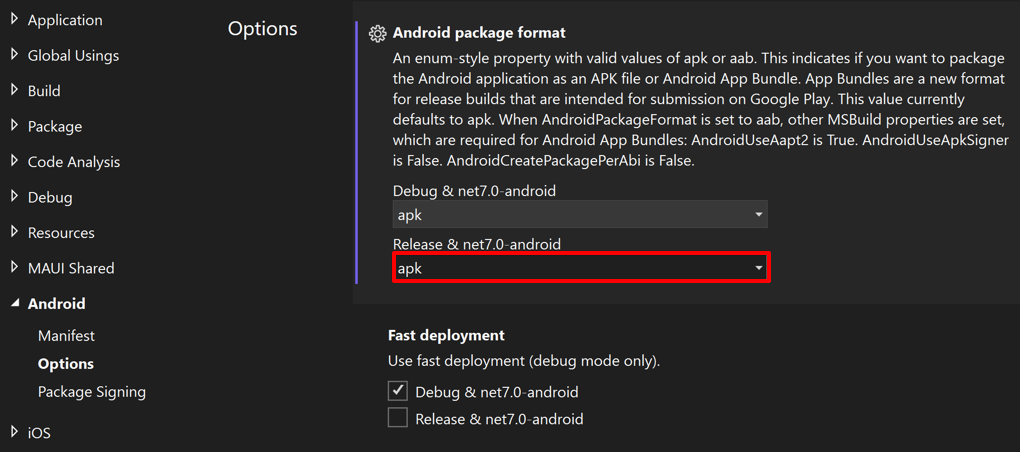
透過 Visual Studio 散發您的應用程式
若要在 Visual Studio 中建置並簽署您的應用程式:
在 Visual Studio 工具列中,使用 [ 偵錯目標 ] 下拉式清單選取 [Android 模擬器],然後選取 您選擇的模擬器 :
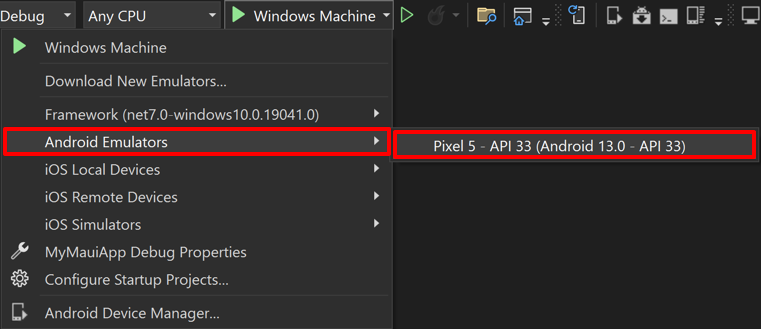
在 Visual Studio 工具列中,使用 [ 解決方案組態 ] 下拉式清單,從偵錯組態變更為發行組態:
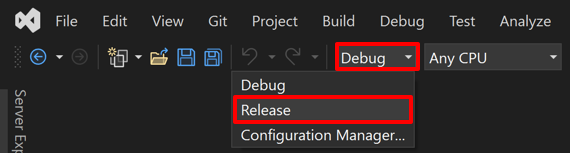
在 方案總管 中,以滑鼠右鍵按兩下 .NET MAUI 應用程式項目,然後選取 [發佈...]:
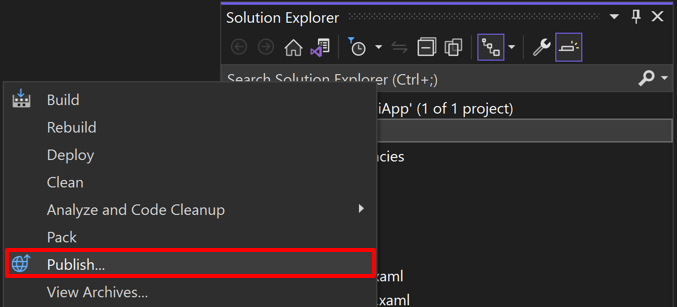
封 存管理員 隨即開啟,Visual Studio 會開始封存您的應用程式套件組合:

在封存管理員中,一旦封存順利完成,請確定已選取您的封存,然後選取 [散發 ...] 按鈕,開始散發應用程式的程式:
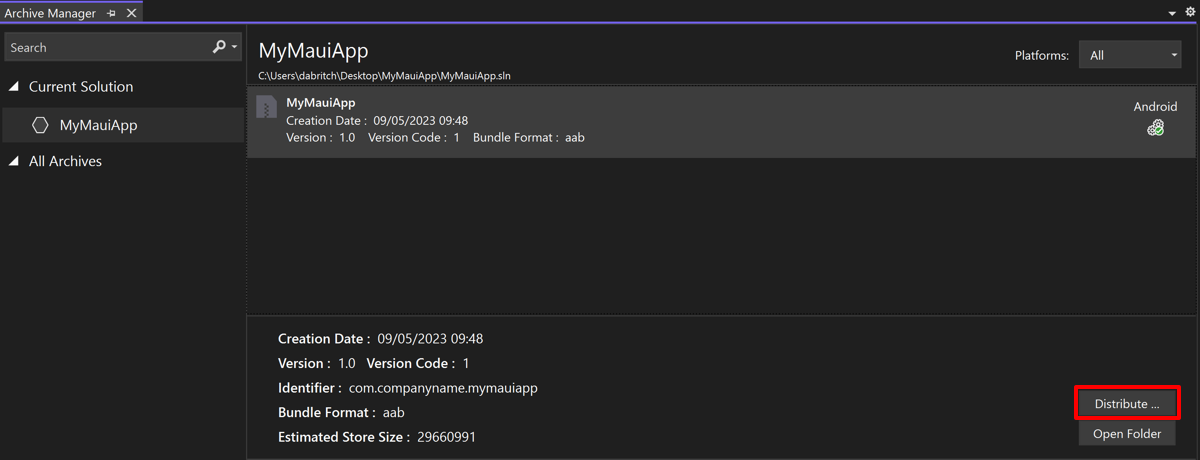
[ 散發 - 選取通道 ] 對話框隨即出現。
在 [ 散發 - 選取通道 ] 對話框中,選取 [ 臨機操作 ] 按鈕:
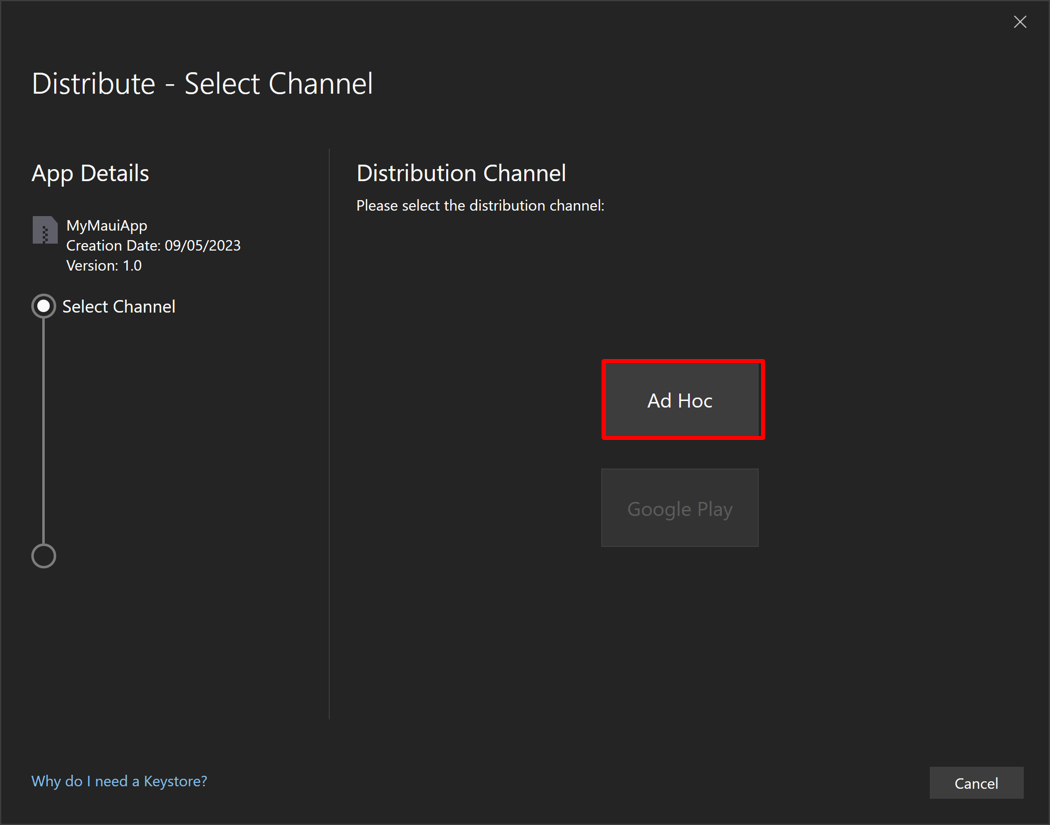
在 [ 散發 - 簽署身分 識別] 對話框中,選取 + 按鈕以建立新的簽署身分識別:
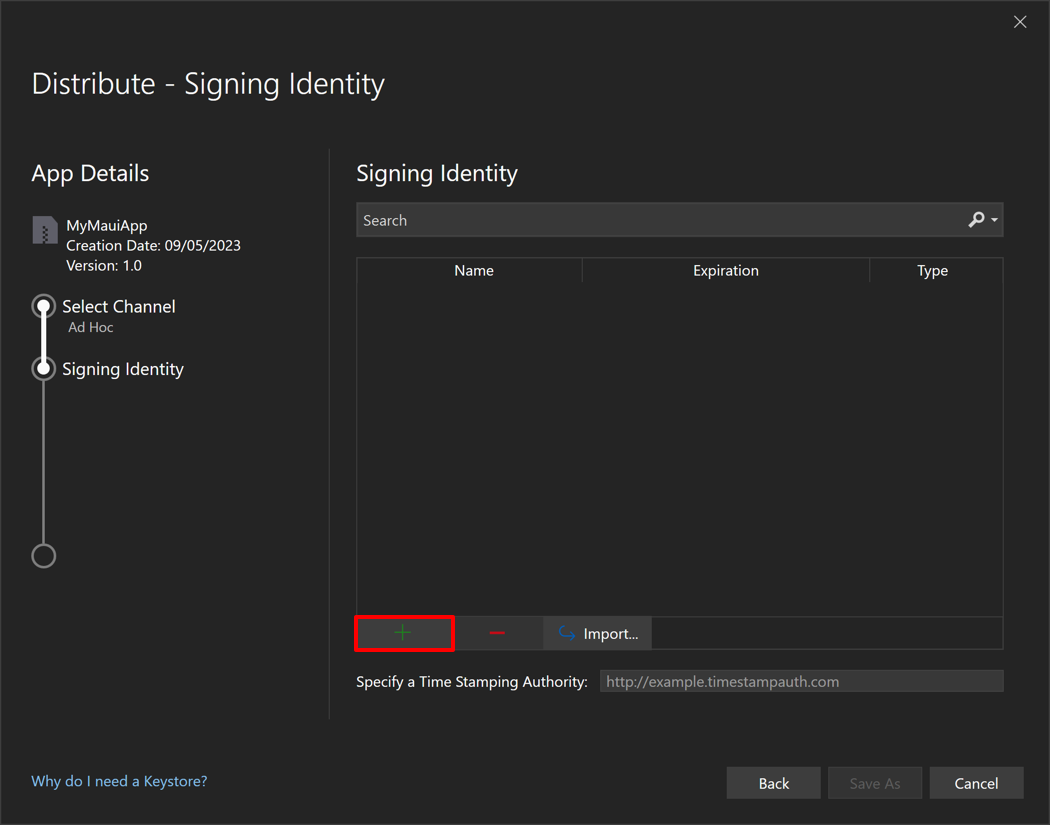
[ 建立 Android 金鑰存放區 ] 對話框隨即出現。
注意
或者,選取 [匯入] 按鈕,即可使用現有的簽署身分識別。
在 [ 建立 Android 金鑰存放區 ] 對話框中,輸入建立稱為 密鑰存放區的新簽署身分識別所需的資訊,然後選取 [ 建立 ] 按鈕:
- 別名。 輸入金鑰的識別名稱。
- 密碼: 建立並確認金鑰的安全密碼。
- 有效性。 設定金鑰的有效時間長度,以年份為單位。
- 完整名稱、組織單位、組織、城市或地區、州或省,以及國家/地區代碼。 此資訊不會顯示在您的應用程式中,但包含在您的憑證中。
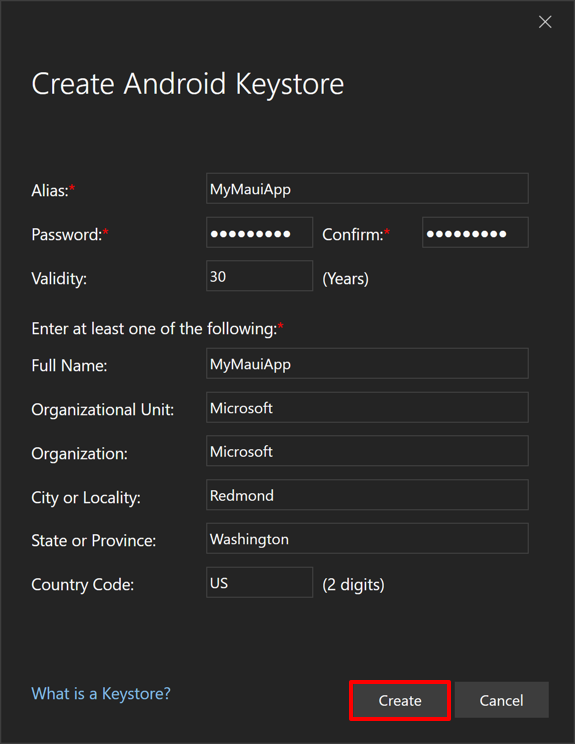
新的密鑰存放區,其中包含新的憑證,將會儲存至 C:\Users{Username}\AppData\Local\Xamarin\Mono for Android\Keystore{Alias}{Alias}.keystore。
重要
金鑰存放區和密碼不會儲存至您的 Visual Studio 解決方案。 因此,請確定您備份此數據。 如果您遺失它,您將無法使用相同的簽署身分識別來簽署您的應用程式。
在 [ 散發 - 簽署身 分識別] 對話框中,選取新建立的簽署身分識別,然後選取 [ 另存新檔 ] 按鈕:
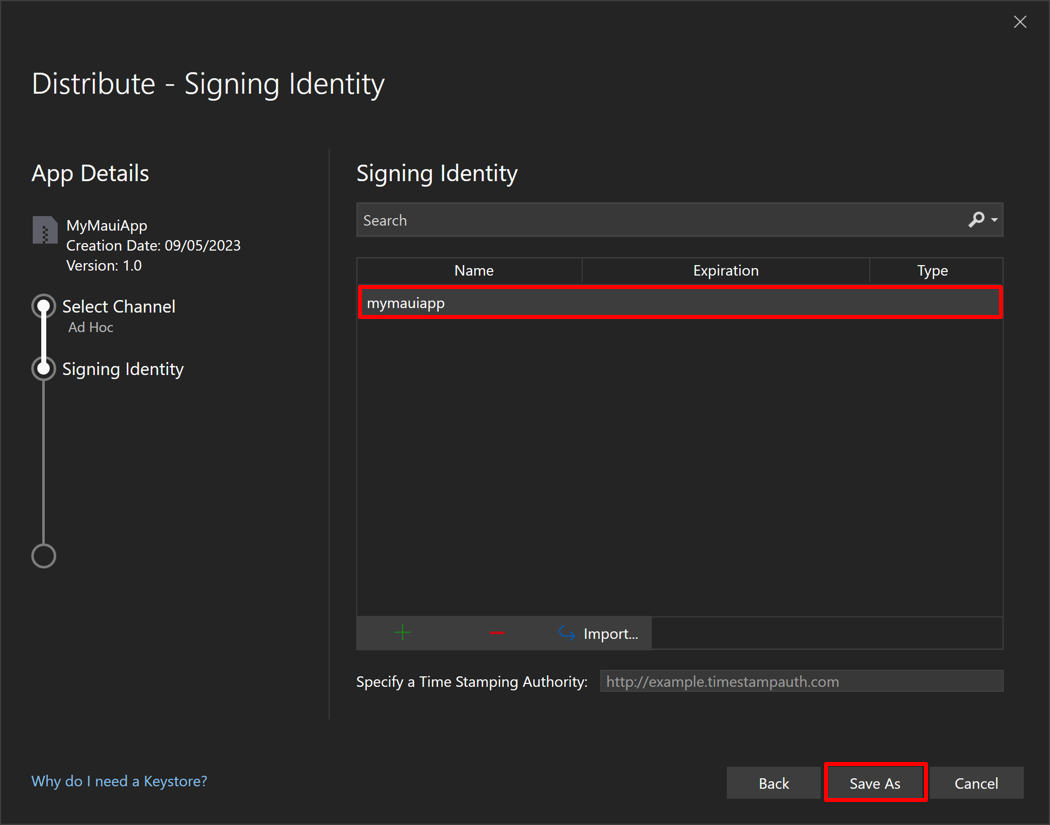
封 存管理員 會顯示發佈程式。
在 [ 另存新檔 ] 對話框中,確認套件的位置和檔名正確,然後選取 [ 儲存 ] 按鈕。
在 [ 簽署密碼 ] 對話框中,輸入您的簽署身分識別密碼,然後選取 [ 確定] 按鈕:

在 [封存管理員] 中,選取發佈程式完成後的 [開啟散發] 按鈕:
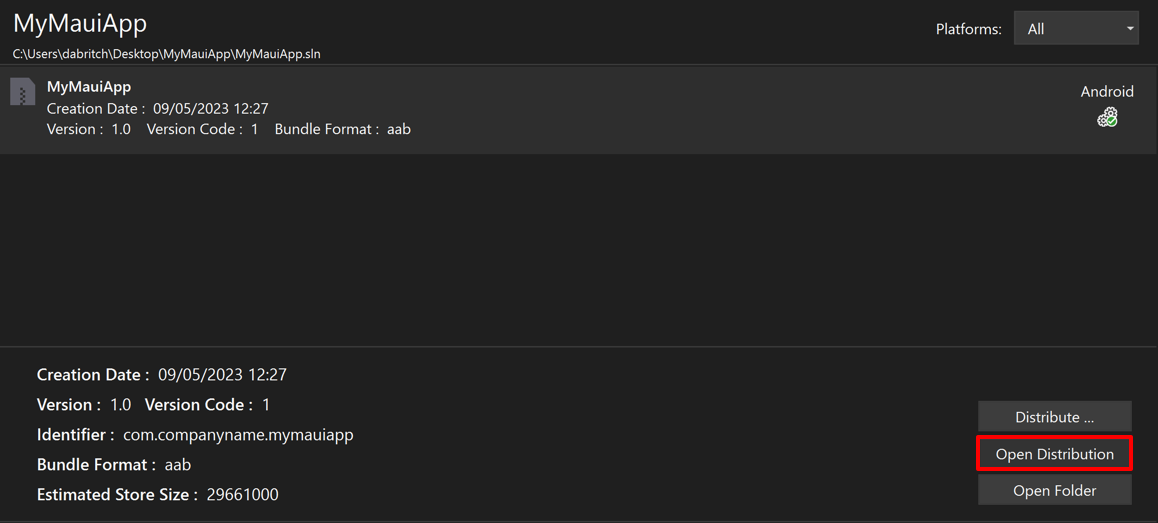
Visual Studio 會開啟包含已發佈應用程式的資料夾。
然後,應用程式可以透過網站或伺服器散發至 Android 裝置。 當使用者從其 Android 裝置瀏覽至下載連結時,會下載該檔案。 Android 會自動開始在裝置上安裝它,前提是使用者已設定其設定,以允許從未知來源安裝應用程式。 如需選擇允許來自未知來源之應用程式的詳細資訊,請參閱 使用者針對未知的應用程式和 來源加入加入 developer.android.com。
